كيفية تطبيق السمات وتغيير المظهر في مصنف Excel
في Excel ، السمة(Theme) عبارة عن مجموعة من الألوان والخطوط والتأثيرات الافتراضية التي يمكن (Colors)إضافتها(Fonts) إلى مصنف(Effect) أو عناصر في مصنف ، على سبيل المثال ، الجداول(Tables) والمخططات . (Charts)يمنح كل نسق (Theme)لونًا وخطًا (Color, Font)وتأثيرات(Effects) فريدة ، مما يوفر للمستند مظهرًا احترافيًا متسقًا. عند تحديد نسق(Theme) جديد ، سيحل النمط الجديد محل أي أنماط من المصنف.
تتوفر أدوات إنشاء السمات(Themes) في علامة التبويب تخطيط الصفحة في (Page Layout)مجموعة(Theme Group) السمات . هذه الأدوات هي (Effect)السمات(Themes) والألوان والخط والتأثير(Font) . _(Colors)
- السمات(Themes) : تضفي السمات على المصنف أسلوبًا متسقًا وجذابًا
- اللون(Color) : قم بتغيير اللون في المستند الخاص بك عن طريق النقر فوق لوحة الألوان
- الخط(Font) : يغير النص في المصنف عن طريق اختيار مجموعة خطوط. يغير نص المستند الخاص بك في نفس الوقت.
- التأثيرات(Effects) : يغير مظهر الكائنات في المصنف. يستخدم المؤثرات البصرية.
يمنحك التمرير فوق أدوات النسق(Theme’s Tools) في Themes Group معاينة لكيفية ظهورها في ورقة العمل الخاصة بك.
في هذا البرنامج التعليمي ، سنشرح كيفية اختيار المصنف الخاص بك وتخصيصه في Excel .
كيفية إضافة سمات(Themes) إلى مصنف Excel الخاص بك(Excel Workbook)
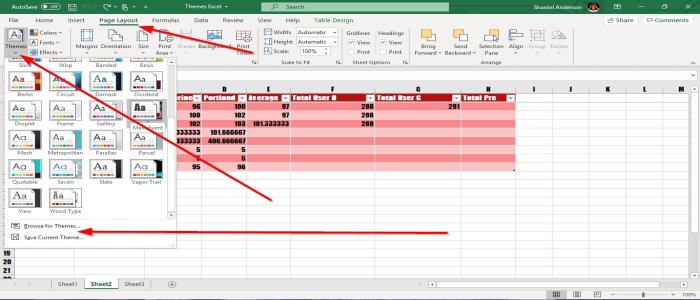
لإضافة سمات(Themes) (Themes ) إلى المصنف الخاص بك ، تأكد من أن البيانات موجودة في جدول وأن النمط طبيعي لأنك لن ترى لوحة(Theme Palette) السمات عند تحديدها لتطبيقها على ورقة العمل الخاصة بنا.
أولاً ، انتقل إلى علامة التبويب تخطيط الصفحة(Page Layout) في الجزء العلوي الأيسر من نافذة تخطيط الصفحة(Page Layout Window) وحدد السمات(Themes) . في Theme Group ، ستظهر قائمة منسدلة حدد الموضوع(Theme) الذي تريده . عند تحديد السمة(Theme) ، ستلاحظ كيف يتغير النمط واللون داخل جدول ورقة العمل.
يمكنك أيضًا التصفح بحثًا عن موضوع. حدد الاستعراض بحثًا عن السمات(Browse for Themes) ، وستظهر نافذة (window)مستكشف الملفات . (File Explorer) اختر موضوعًا قمت بتنزيله(Theme) وأضفه إلى جدولك. ثم حسنا(OK) . يمكنك أيضًا حفظ المظهر الخاص بك عن طريق تحديد حفظ الموضوع ( Save Current Theme)الحالي(Theme) . سيتم حفظ السمة في (Theme)File Explorer ، وقم بتسمية السمة(Theme) الخاصة بك ، واختر المجلد(Folder) الذي تريد وضع السمة(Theme) فيه ، ثم حفظ(Save) .
أضف ألوان النسق إلى المصنف الخاص بك

انتقل إلى مجموعة السمات(Themes Group) في علامة التبويب تخطيط الصفحة(Page Layout) وحدد الألوان(Colors) ، وستظهر قائمة من لوحات الألوان ، ثم حدد (Color Palettes)لوحة الألوان(Color Palette) التي تريدها ؛ لاحظ فقط الألوان الموجودة في الجدول في تغييرات ورقة العمل.

يمكنك أيضًا تخصيص ألوانك عن طريق تحديد ألوان مخصصة(Customized Colors) . سيظهر مربع حوار يسمى إنشاء ألوان نسق جديدة(Create New Theme Colors) ؛ اختر الألوان(Colors) أو ألوان Text/ Background Colors ، ثم O K. سيتغير المظهر(Theme) الموجود في الجدول الموضح في الصور.
أضف الخطوط إلى مصنف Excel الخاص بك

انتقل إلى علامة التبويب تخطيط الصفحة في (Page Layout)مجموعة السمات(Theme Group) . حدد الخطوط ، حدد (Fonts)الخط الذي(Font) تريده . لاحظ أن نمط الخط(Font Style) في الجدول(Table) يتغير.

يمكنك أيضًا تخصيص الخط(Font) الخاص بك عن طريق النقر فوق Custom Fonts(Customized Fonts) . سيظهر مربع حوار يسمى إنشاء خطوط نسق جديدة(Create New Theme Fonts) . انقر فوق سهم القائمة المنسدلة لـ Heading and Body Font . سترى أنماط الخطوط(Fonts Styles) التي يمكنك تنزيلها من متجر Microsoft(Microsoft Store) . حدد النمط الذي تريده ، ثم قم بتسمية النمط الخاص بك ، ثم موافق.
إضافة تأثيرات إلى كائن المصنف الخاص بك

في مجموعة السمات(Themes Group) ، حدد تأثير(Effect) في علامة التبويب تخطيط الصفحة(Page Layout) ، وستظهر قائمة بالتأثيرات . (Effects)اختر التأثير(Effect) الذي تريده ، ثم موافق(OK) . لاحظ(Notice) أن الكائن الخاص بك سوف يتغير.
نأمل أن يساعدك هذا المنشور في تغيير مظهر المصنف الخاص بك.
Related posts
كيفية إصلاح Excel Workbook تالفة
كيفية إيقاف أو إيقاف تشغيل Workbook Sharing في Excel
كيفية استخدام Percentile.Exc function في Excel
كيفية استخدام NETWORKDAYS function في Excel
كيفية حساب عدد Yes or No entries في Excel
كيفية استخدام DGET function في Excel
كيفية استخدام DCOUNT and DCOUNTA Function في Excel
Excel، Word or PowerPoint لا يمكن أن تبدأ آخر مرة
كيفية إنشاء واستخدام Form Controls في Excel
Calculate Standard Deviation and Standard Error من Mean في Excel
كيفية استخدام Mode function في Excel
Microsoft Excel تحاول استرداد معلوماتك
كيفية تغيير لون Excel worksheet Tab
كيف تقوم بحساب النسبة المئوية increase or decrease في Excel؟
كيفية قفل الخلايا في Excel formula لحمايتها
كيفية تغيير File Format الافتراضي لحفظ في Word، Excel، PowerPoint
كيفية استخدام MID and MIDB function في Microsoft Excel
كيفية استخدام Find and FindB functions في Excel
كيفية تقسيم عمود واحد في أعمدة متعددة في Excel
كيفية بدء تشغيل Word، Excel، PowerPoint، Outlook في Safe Mode
